![]()
База знаний
Подбор вопросов:
Сбросить фильтры
Как получить изображение с IP-камеры?

Общее краткое описание действий необходимых для подключения к IP-камере.
Каким кабелем подключать HD-SDI?

Краткая рекомендация по используемым кабелям и допустимой дистанции.
Выбор подходящего кабеля для системы видеонаблюдения, довольно важный аспект монтажа, от которого напрямую зависит конечный результат, вне зависимости от используемого оборудования.
Данный вопрос в аналоговых системах большинству специалистов уже знаком, но цифровое оборудование пока не столь привычно, и подключение может вызывать вопросы.
Подключая оборудование HD-SDI следует помнить, что, несмотря на внешнюю схожесть с аналоговой, это цифровая система. Частота сигнала выше, следовательно, и требования к кабелю строже.
Как подключить и настроить IP камеру наблюдения своими руками
Используя 75-омный коаксиальный кабель RG-59 или RG-6, максимальная дистанция составит примерно 150 м. Но при расчете длинны лини, следует учитывать внешние наводки, коэффициент затухания желателен не более 20 дБ. Также рекомендуется сокращать дистанцию на 10% для получения стабильного сигнала и предотвращения эффекта «срыва». В HD-SDI системе при возникновении проблем на линии будет наблюдаться потеря сигнала.
Как итог, средняя рекомендуемая дистанция подключения: порядка 100 м. до репитера. Но конкретную допустимую дистанцию можно определить только непосредственно на объекте.
Возникла проблема с регистратором

Описание возможной проблемы, способ диагностики и пути решения.
-
Если у вас возникли следующие проблемы:
- Регистратор не загружается
- На экране отображается только заставка.
- Регистратор постоянно перезагружается.
- Регистратор не реагирует на любые попытки управления.
- Отсутствует возможность подключиться к регистратору, доходит только до стадии запроса пароля и логина, но при этом есть ping . Причиной подобных проблем очень часто может стать некорректно работающий HDD
Необходимо отключить все HDD от регистратора, снова включить, если «симптомы» не проявляются, произвести следующие действия: Поочередно осуществите подключение HDD, производя запуск с каждым в отдельности.
Только для регистраторов серий: х600; х700; х800; х800 p ; х800 D 1; х900; H0004; H00xxE; H00xxC При запуске необходимо поочередно нажать на регистраторе (пульте) соответствующую комбинацию клавиш: audio/esc , перемотка вперед (>>), пошаговый переход вперед( >| ). При обнаружении неисправного HDD следует учитывать, что для корректного ведения архива, после замены требуется заново отформатировать все HDD .
Как настроить IP камеру видеонаблюдения,замена IP адреса.
Если проблема остается и после отключения HDD то необходимо обратиться в сервисный центр.
Какие HDD устанавливать в регистратор?

Общий перечень рекомендаций по выбору жестких дисков.
Рекомендации по выбору HDD в первую очередь предоставлены производителями дисков. И обусловлены определенными требованиями к характеристикам, устойчивости к нагрузкам.
Western Digital рекомендует применять для видеонаблюдения Purple и AV-GP series . Описание AV-GP с сайта производителя. Особенности WD Purple.
Seagate соответствующие требованиям: SV35 или Pipeline HD.
Подключать и использовать другие HDD Caviar Green или иные возможно, но такие диски могут просто не выдержать постоянной нагрузки и быстро выйти из строя.
Настройки подключения DVR через internet

1. основные настройки
2. настройки сети
Для удаленного доступа (через internet) необходимо иметь «внешний» реальный ip адрес. На устройстве маршрутизации необходимо настроить порты: 80, 5445 для х300, х500 серии и 80,5920,5921 для остальных моделей.Для упрощения процедуры можно воспользоваться функцией DMZ (см. инструкцию маршрутизатора)Для подключения нескольких регистраторов с одного ip адреса необходимо прописать правила переадресации и назначить регистраторам различные порты.  Если у вас динамический ip, необходимо воспользоваться сервисом DDNS. Который позволяет получить постоянную внешнюю ссылку на текущий ip адрес вашего регистратора.
Если у вас динамический ip, необходимо воспользоваться сервисом DDNS. Который позволяет получить постоянную внешнюю ссылку на текущий ip адрес вашего регистратора. 
Не могу подключить IP-камеру к регистратору MDR-i004/i008/i016
Если у вас изображение отсутствует либо все время пропадает, проверьте следующие пункты:
«Какие программы мне нужны?» IP на iOS/Android

Приложения используемые для подключения к IP оборудованию с мобильных клиентов.
Для подключения и просмотра изображения с IP-камеры или регистратора MDR-i0008 на iOS/Android устройстве необходимо приложение: IPCamVision
IP-регистраторы MDR-i004/i008/i016 подключаются на iOS/Android устройстве посредством приложения MD Viewer
«Какие программы мне нужны» DVR

Общий перечень программ используемых для удаленного подключения к аналоговым и HD-SDI регистраторам.
-
В зависимости от конфигурации вашей системы может потребоваться следующее ПО:
- Для удаленного подключения к аналоговому регистратору (Ethernet/internet):
- x300; x500e; x500m; x500 используются: UMS Single; UMS Multi
- х600; х700; х800; х800p; х800D1; х900; x690; x490; H0004; H00xxE; H00xxM; Uxx800; H00xxC используют CMS, CMS Pro
- Microdigital CMS 2 Beta Универсальный клиент находящийся на стадии разработки, последние версии программы можно скачать в тестовом разделе. Загрузить
- Также для подключения вашего регистратора к мобильному устройству вам потребуются:
- x500 для подключения к Android/iPhone/iPad использует программу MD Viewer
- х600; х700; х800; х800p; х800D1; х900; x690; x490; H0004; H00xxE; H00xxM; Uxx800; H00xxC для подключения к Android/iPhone/iPad использует mViewer, imViewer, mViewer Pro . Программа находится в разделе загрузки ПО вашего мобильного устройства.
- mViewer Pro Для Android
- mViewer Pro Для iPhone/iPad
Запись по расписанию для х600/х690/х700/х800/х900

Данная настройка позволяет оптимально настроить запись в различные временные промежутки.
1.1. Зайдите в настройки регистратора НАСТРОЙКИ/ЗАПИСЬ/РАСПИСАНИЕ.
1.2. Выбрать номер камеры(вверху).
1.3. Установить галочку на нужный метод записи, методы записи можно комбинировать (внизу). Комбинированная запись позволяет более тщательно вести запись нужных событий, при этом ничего не упустить.
1.4. В окошке расписания по времени и дням недели кликнуть по ячейкам необходимым для включения записи. Каждая ячейка представляет собой время длительностью в один час в заданном дне недели.
1.5. Включение записи по всему расписании: кликните ячейку слева вверху между днями недели(S) и часами(00). Все ячейки заполняться выбранным методом записи.
1.6. Настройки выбранной камеры закончены.
1.7. Если остальные камеры требуют такой же настройки, кликните по кнопке «Скопировать на все камеры» иначе выберите следующий номер камеры и настройте расписание для неё.

IP Installer выдает ошибку «IP Address is invalid»
Если при попытке присвоить камере нужный адрес возникает сообщение об ошибке, следует:
Проверьте правильность введенной маски подсети (Netmask), а так же основного шлюза (Default Gateway)
Проблема звука в сервисе iVideon
Если звук слишком тихий/прерывистый, необходимо:
Перейдите в меню камеры Admin -> Device Configuration -> Camera https://www.microdigital.ru/tech-support/faq/» target=»_blank»]www.microdigital.ru[/mask_link]
IP Camera Viewer для компьютера на русском

IP Camera Viewer – это полноценный менеджер для управления несколькими камерами одновременно. Через приложение пользователи могут наблюдать за изображением с нескольких устройств для съемки. Софт позволяет организовать полноценную систему видеонаблюдения. Ниже вы можете ознакомиться с обзором возможностей программы IP Camera Viewer на русском языке.
Возможности программы
Перед тем, как начать разбор функционала и возможностей приложения, мы предлагаем вам загрузить инсталлятор с официального сайта разработчика . Утилита полностью бесплатная. К основным функциям IP Camera Viewer относится следующее:
- подключение нескольких устройств одновременно, работающих через USB-порты или IP-соединение;
- наблюдение за изображением с камер в реальном времени;
- ручная настройка параметров работы камер;
- изменение размера изображения в рамках окна программы;
- настройка параметров безопасности;
- ручная настройка расписания включения и режима работы устройств для съемки.

К сожалению, на официальном сайте можно обзавестись только английской версией софта. Но из-за простоты интерфейса и с помощью нашей инструкции вы сможете легко настроить работу приложения.
Инструкция по использованию
Процедура инсталляции на компьютер ничем не отличается от установки любой другой программы, поэтому акцентировать внимание на данном этапе мы не будем. Начнем с первого запуска IP Camera Viewer и настройки.
Первым делом вам необходимо подключить все имеющиеся камеры к приложению. Для этого запустите утилиту и нажмите кнопку «Add Camera». В открывшемся окне необходимо выбрать тип камеры между IP и Web. Приложение начнет автоматический поиск доступных устройств. Если камеры не будут найдены, то вы можете вручную указать данные:
- Для IP-подключения необходимо указать IP-адрес камеры и номер порта. Если имеется защита, то дополнительно впишите имя пользователя и пароль для авторизации. Также для успешного поиска нужно указать производителя и модель камеры.
- Для веб-камеры достаточно вписать модель устройства и подождать, пока программа найдет его. Если подключение не устанавливается, то попробуйте подключить камеру к другому разъему компьютера.
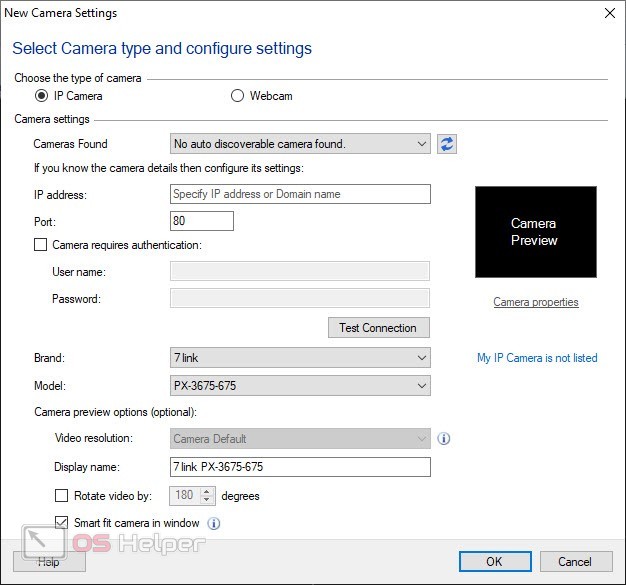
Если базовое изображение повернуто не той стороной, то вы можете вручную выбрать точное количество градусов для поворота картинки в главном окне программы.
Когда камера будет найдена, вы увидите предпросмотр изображения и сможете отрегулировать качество по своему усмотрению. Для этого необходимо открыть раздел «Video properties» и вручную выставить нужное положение ползунков. Также доступна регулировка уровня громкости микрофона, если данный функционал поддерживается съемочным оборудованием.
Итак, после добавления нужного количества устройств нужно организовать область просмотра. Через меню «Camera Layout» можно переключаться между 1, 2, 3 или 4 областями.
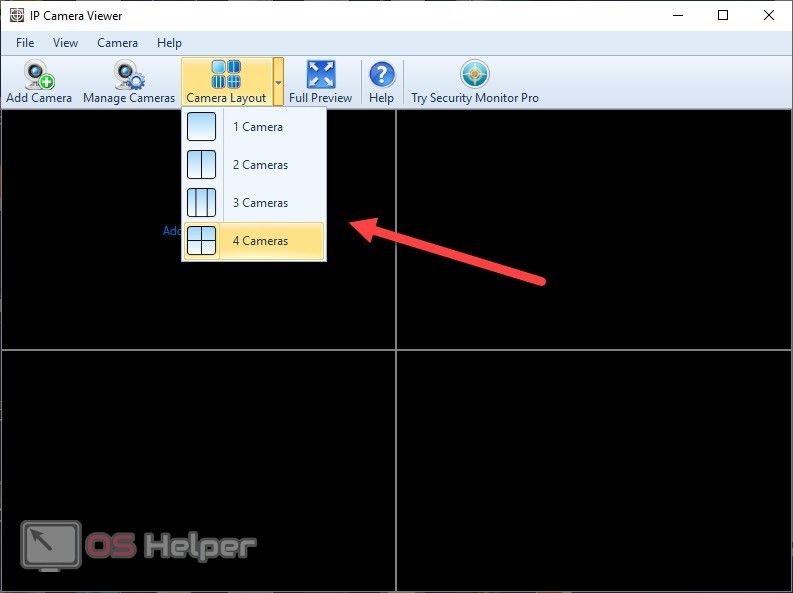
Мнение эксперта
Руководитель проекта, эксперт по модерированию комментариев.
Через контекстное меню, вызываемое с помощью нажатия на ПКМ, вы можете настраивать отображение каждой камеры. Например, приблизить определенный участок изображения и рассмотреть его в деталях.
Плюсы и минусы приложения
Напоследок, рассмотрим ряд основных плюсов и минусов программы, которые позволят читателям получить полное представление о данном софте.
- простая и удобная настройка;
- низкие системные требования;
- в новой версии введена поддержка передачи звука;
- поддержка большинства известных камер.
- максимальное количество одновременно подключенных девайсов ограничено четырьмя;
- нет встроенного функционала для записи видео и скриншотов;
- нет перевода интерфейса на русский язык.
Заключение
IP Camera Viewer – универсальное средство для управления несколькими камерами. Программу легко настроить и очень просто управлять возможностями. Мы рассмотрели основные функции и шаги настройки, поэтому после прочтения статьи вы сможете тут же приступить к работе! А если у вас появятся вопросы, то обязательно пишите их в комментариях. Мы разберемся во всех проблемах и поможем их устранить!
Источник: os-helper.ru
Набор программ для видеонаблюдения
В этой статье Вы сможете произвести скачивание программного обеспечения, которое поможет Вам запустить, настроить и производить контроль и управление системой видеонаблюдения и IP камерами. Ниже приведен список и краткое описание программных продуктов.
SADPTool — это программное решение, которое позволяет определять в сети устройства Hikvision (ip-камеры, регистраторы), работать с их сетевыми настройками и сбрасывать пароль, в случае его утери.


iVMS-4200 (2.7.1.9) Windows — это клиентская программа для работы с устройствами Hikvision. Версия адаптирована под ОС Windows. Программа позволяет находить, активировать, настраивать и управлять такими устройствами как сетевые регистраторы NVR, регистраторы DVR, IP камеры, платы видеозахвата, сервера видеонаблюдения. Мощный функционал и удобство в управлении позволяют использовать это ПО на объектах любой сложности.


iVMS-4200 для iOS — это клиентская программа для работы с устройствами Hikvision. Версия адаптирована под ОС iOS. Программа позволяет находить, активировать, настраивать и управлять такими устройствами как сетевые регистраторы NVR, регистраторы DVR, IP камеры, платы видеозахвата, сервера видеонаблюдения. Мощный функционал и удобство в управлении позволяют использовать это ПО на объектах любой сложности.

Hik-Connect для Android — это программа, которая позволяет реализовать работу с устройствами Hikvision при помощи устройств с ОС Android на борту. Данное ПО позволяет добавлять новое устройство Hikvision к нужной учетной записи, настраивать отображение камер на смартфоне либо планшете, получать картинку от камер online, работать с архивом. Все это на Вашем любимом гаджете, имеющем доступ к сети Интернет.

DiskCalculator v4.0.0.2 — это отличная утилита для тех, кто хочет понимать какой объем жесткого диска необходим для хранения записей системы видеонаблюдения. В данной программе можно выставлять количество камер, степень сжатия видео, время записи видео с каждой камеры. Очень удобный инструмент для выбора жесткого диска, который позволяет грамотно спланировать затраты на оборудование и получить желаемый результат.

VSPlayer v7.3.0 — это мультимедийный проигрыватель, который отлично адаптирован для воспроизведения архивных записей с систем видеонаблюдения и IP камер на Вашем рабочем месте. Проигрыватель мало «весит», функционален и прост в использовании.
Источник: dneprsecurity.com